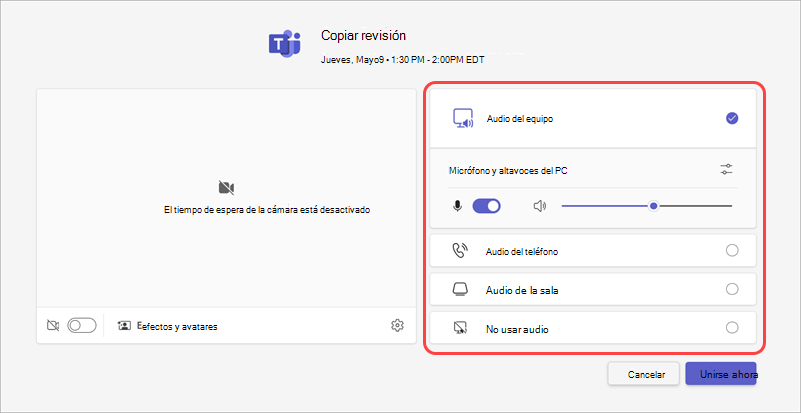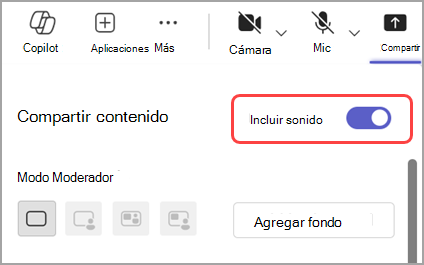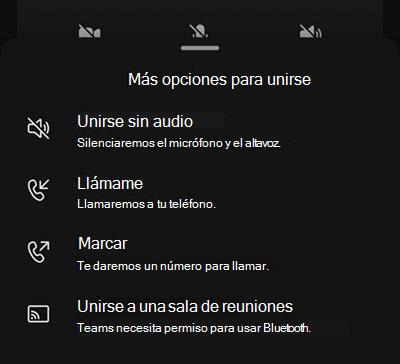Administrar la configuración de audio en las reuniones de Microsoft Teams
En Teams, ajuste fácilmente la configuración de audio antes y durante una llamada o reunión.
Nota: Asegúrese de que la configuración de audio del dispositivo y la configuración de audio del explorador están configuradas para dar a Teams acceso a los altavoces y micrófonos del dispositivo.
Cambiar orígenes de audio
Cuando se une a una reunión de Teams, puede elegir el origen de audio desde la pantalla de pre-unirse a la reunión. La configuración de audio disponible varía según el origen que elija.
Si se une desde la aplicación de escritorio de Teams, puede elegir entre varias opciones de origen de audio antes de unirse.
|
Origen de audio |
Al elegir esto... |
|---|---|
|
Audio del equipo |
El altavoz y el micrófono predeterminados del equipo se usarán durante la reunión. |
|
Audio del teléfono |
El micrófono y los altavoces del teléfono serán el origen de audio durante la reunión. Después de unirse, tendrá dos opciones:
Aún podrá participar en la reunión desde el dispositivo desde el que se unió originalmente, pero ese dispositivo se silenciará y el micrófono del teléfono y los altavoces serán las fuentes de audio. |
|
Audio de la sala |
Agregará o seleccionará una sala de reuniones en el menú desplegable. El sistema de audio de la sala será el origen de audio de la reunión. |
|
No usar audio |
Se unirá a la reunión silenciada. |
Si elige un origen de audio distinto del audio del equipo, puede elegir volver al audio del equipo durante la reunión seleccionando Reactivar audio
Cambiar la configuración del altavoz y el micrófono
Ajuste la configuración del altavoz y el micrófono en la configuración de Teams o al unirse a una reunión de Teams. Puede cambiar la configuración antes de unirse o mientras está en una reunión.
Nota: Es posible que algunas opciones de configuración de audio no estén disponibles según las directivas establecidas por los organizadores de la reunión o el administrador de TI.
En Teams
Para abrir la configuración del dispositivo de audio:
-
En Teams, seleccione Configuración y más
-
Selecciona Dispositivos
-
En Dispositivos, selecciona Administrar dispositivos para conectar o desconectar los dispositivos de audio.
-
En La configuración de audio > audio
-
Selecciona el altavoz conectado que quieras usar en el menú desplegable Altavoz .
-
Selecciona el micrófono conectado que quieras usar en el menú desplegable Micrófono .
-
Active el botón de alternancia Ajustar automáticamente la sensibilidad del micrófono para asegurarse de que todos los usuarios le escuchan en un volumen de nivel durante una reunión.
-
Active los botones Sincronizar dispositivo para sincronizar el dispositivo de audio de Teams y usar todos sus botones durante una reunión.
-
-
Seleccione Realizar una llamada de prueba
-
En Supresión del ruido:
-
Seleccione Solo ruido de fondo para suprimir los ruidos que le rodean y minimizar la interrupción durante una llamada.
-
Seleccione Aislamiento de voz para suprimir otras voces que puedan llegar a través del micrófono y asegúrese de que otras personas de la reunión solo escuchan su voz.
Nota: Esto requiere crear un perfil de voz si no usa auriculares.
-
-
Active el botón de alternancia del modo de música de alta fidelidad para reproducir música durante una reunión de Teams. Para obtener más información, consulte Usar el modo de música de alta fidelidad para reproducir música en Microsoft Teams.
-
Active el botón de alternancia Audio espacial para experimentar un sonido más envolvente durante la reunión de Teams. Para obtener más información, consulte Audio espacial en las reuniones de Microsoft Teams.
En una reunión
Cambie la configuración de audio de la pantalla de pre-unirse a la reunión o de la ventana de la reunión después de unirse.
Para acceder a la configuración de audio desde la pantalla de unión previa:
-
Únase a una reunión desde el calendario de Teams.
-
En la pantalla previa a la unión, seleccione el origen de audio.
-
Si selecciona Audio del equipo, seleccione Configuración de audio
-
-
Seleccione Unirse ahora.
Para acceder a la configuración de audio después de unirse a una reunión:
-
En los controles de reunión, seleccione Micrófono
-
Seleccione la flecha desplegable situada junto a Micrófono para otras opciones de configuración. Para ver la configuración avanzada de audio, selecciona Más opciones de audio.
Los cambios de configuración de audio realizados durante una reunión se aplicarán inmediatamente.
Compartir sonido mientras se comparte la pantalla
Si comparte la pantalla durante una reunión, puede incluir sonido para que otros usuarios puedan oír lo que se está reproduciendo en la pantalla compartida.
Para compartir sonido mientras se comparte la pantalla:
-
Unirse a una reunión de Teams.
-
Seleccione Compartir
-
Activa el botón de alternancia Incluir sonido .
-
Selecciona la ventana que quieras compartir para iniciar el uso compartido de pantallas. Los participantes podrán escuchar el audio del contenido de esa pantalla mientras comparte.
Cambiar orígenes de audio
Cuando se une a una reunión de Teams, puede elegir el origen de audio desde la pantalla de pre-unirse a la reunión. La configuración de audio disponible varía según el origen que elija.
Nota: Asegúrese de que la configuración de audio del dispositivo está configurada para dar a Teams acceso a los altavoces y al micrófono del dispositivo.
Si va a unirse a una reunión de Teams desde su dispositivo móvil, el dispositivo será el origen de audio predeterminado. Antes de unirse, puede cambiar el origen de audio pulsando Más opciones para unirse en la pantalla de antes de unirse a la reunión.Puede elegir entre varias opciones de origen de audio.
|
Origen de audio |
Al elegir esto... |
|---|---|
|
Unirse sin audio |
Se unirá instantáneamente a la reunión con el micrófono y los altavoces silenciados del dispositivo. |
|
Llamadme |
Se te pedirá que escribas un número de teléfono en un dispositivo diferente. Pulse Llamar para recibir una llamada en ese dispositivo que le conecte a la reunión de Teams.El dispositivo al que llame será el origen de audio de esa reunión, pero podrá participar en otras funcionalidades de la reunión, como el chat y el uso compartido de contenido, desde el dispositivo al que se unió originalmente. |
|
Marcar |
Se le dará un número de teléfono desde el que llamar a la reunión. Al pulsar Llamar, se le pedirá que llame a la reunión de Teams a través de su dispositivo móvil. Nota: Si marca como organizador de la reunión, tendrá que introducir el PIN de la reunión para unirse. Si marca como asistente, se le colocará en la sala de espera hasta que alguien le permita entrar a la reunión. |
|
Unirse a una sala de reuniones |
Se le pedirá que agregue o seleccione una sala de reuniones desde la que unirse. Pulse Unirse para entrar en la reunión.Cuando se una desde una sala de reuniones, el sistema de audio de la sala será el origen de audio de la reunión. |
Silenciar y reactivar el micrófono
Antes de una reunión
-
Pulse una reunión en su calendario de Teams.
-
Pulse Unirse.
-
En la pantalla de pre-unirse a la reunión:
-
Pulse Micrófono
-
Pulse Micrófono
-
-
Pulse Unirse ahora.
Durante una reunión
-
En los controles de la reunión:
-
Pulse Micrófono
-
Pulse Micrófono
-
Cambiar el altavoz
Antes de una reunión
-
Pulse una reunión en su calendario de Teams.
-
Pulse Unirse.
-
Pulse Altavoz
-
Pulse el altavoz que quiera usar.
-
Pulse Unirse ahora.
Durante una reunión
-
En los controles de la reunión, pulse Altavoz
-
Pulse el altavoz que quiera usar.
-
Pulse Desactivar audio para desactivar el micrófono y el altavoz.
Temas relacionados
Administrar los permisos de audio y vídeo de los asistentes en las reuniones de Microsoft Teams